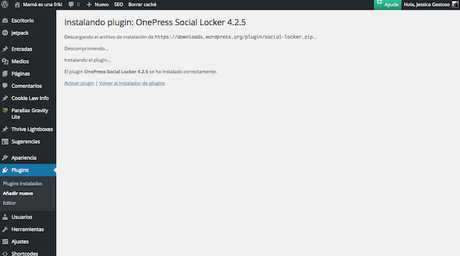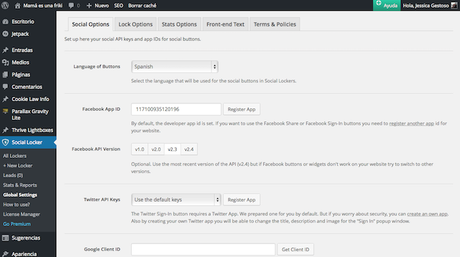Plugin Social Locker: el plugin que aumenta tus visitas
Hoy tenemos post invitado: Jessica de Mamá es una friki se ha prestado a escribir un post-tutorial super interesante sobre el plugin: Social Locker. Una de las herramientas que yo aun no he probado, pero que al leer su artículo me ha convencido y seguramente lo veréis en breve por estos lares 
Os dejo con Jessica y el plugin Social Locker:
Social Locker: el plugin que aumenta las visitas a tu blog
¡Buenas! ¿Te apetece conocer una forma de aumentar el número de visitas y me gustas en las entradas de tu blog? A mi me encanta cuando veo que el esfuerzo que pongo en mi trabajo, tiene su premio a través de la participación de mis lectoras. Seguro que a ti también te hace ilusión cada vez que alguien comparte. Así que hoy te voy a enseñar una herramienta muy sencilla con la que potenciar esa interacción.
¿Para qué sirve Social Locker?
Con la Social Locker puedes bloquear parte del contenido de una entrada y mostrarla a cambio de una acción social.
Te pongo un ejemplo. Imagina que tienes un blog de cocina y decides publicar un post con la receta de una deliciosa tarta de chocolate. Tu post tiene fotos con el paso a paso y has explicado la elaboración de la receta, con tanto detalle que todos tus lectores están deseando prepararla convencidos del éxito que tendrán. Llegados a este punto te despedirías, pedirías compartir la entrada o incluso que te etiqueten para ver las fotos de las elaboraciones. ¿Pero que te parece ir un poco más allá? Imagina que preparas un par de fotos más dando varias ideas para decorar la tarta según la ocasión: en un cumpleaños, San Valentín… Pues eso lo ocultas con Social Locker y tus lectores estarán encantados de compartir tu entrada a cambio de esos consejos extras.
En resumen, se trata de realizar un trueque con tus lectores. Tú preparas tu entrada como siempre, le añades un extra que aporte valor y como resultado obtienes un post más viral 
Cómo se instala un plugin en WordPress
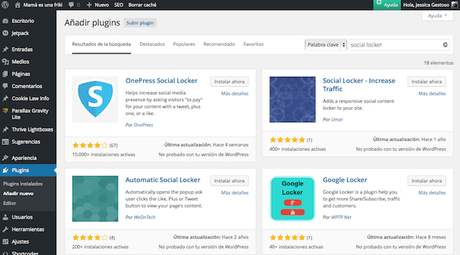
La instalación es igual de sencilla que con el resto de plugin:
- Desde el panel de control de WP accede al apartado “Plugins”
- – “Añadir nuevo”
- Busca “Social Locker” y pulsa sobre “Instalar ahora” en el resultado que pone “OnePress Social Locker”
- Y una vez instalado pulsar sobre “Activar plugin”
- Con esto tienes el plugin listo para usarlo.
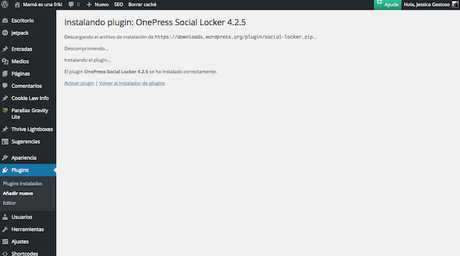
Configuración
Pero antes de empezar a ocultar parte del contenido de tus post te toca hacer un par de ajustes en la configuración. Y no te preocupes que la mayoría de ellos sólo tendrás que hacerlos una vez.
Para establecer los ajustes globales entra, a través del menú lateral de WordPress, en “Social Locker” – “Global Settings”.
La pestaña más importante es “Social Options” donde puedes que configurar: el lenguaje de los botones y la vinculación a diferentes redes sociales.
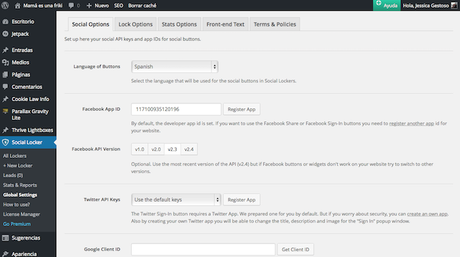
Ten en cuenta que el Facebook App ID que aparece es la del desarrollador. Si quieres utilizar los botones de Facebook tendrás que cambiarlo por el tuyo. Si no sabes como conseguirlo tienes una guía aquí, está en inglés pero si te fijas en las imágenes se entiende muy bien. Y si no avísame y te ayudo 
Yo he dejado las opciones de la pestaña “Lock Options” tal y como vienen por defecto, pero, en caso de problemas puedes acudir ahí para activar el modo debug y ver si hay algún error. También puedes configurar un código que podrás añadir en la url de tu página y mostrar el contenido completo, decidir si quieres mantener el bloqueo en el feed de tu página y algunas otras opciones avanzadas que es mejor que no toques si no sabes lo que haces 
En “Stats Options” puedes activar las estadísticas del plugin y así hacer un seguimiento del numero de veces que tus lectores interactuar con el contenido bloqueado. Esto puedes hacerlo a través de Google Analitys (creando los eventos necesarios en esa plataforma) o a través del apartado “Stats & Reports” que trae el propio plugin.
Como ya te imaginarás, en la pestaña “Front-end Text” puedes configurar los textos que verán tus lectores.
Y, por último, en “Term & Policies” puedes escoger si mostrar un link con tu política de privacidad y, claro está, definir su texto.
Y ahora que ya tienes configuradas las opciones generales toca empezar con la parte divertida.
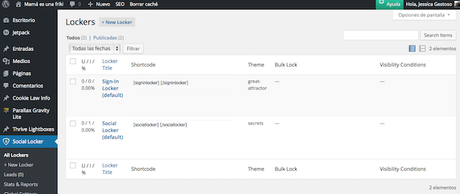
Creando tu primer Locker
La primera vez que accedes al apartado “All Lockers” verás que tienes dos ejemplos: uno llamado Sing-in Locker y otro llamado Social Locker.
El tipo Sing-in Locker está pensado para captar suscriptores, que luego podrás consultar a través del apartado Leads. No voy a entrar en detalle porque su presencia en esta versión del plugin es prácticamente una demo. Sólo te da algunas opciones de asociación a través de twitter y al no tener integración con las plataformas de email marketing me parece un jaleo tener que estar exportando luego los registros. Pero si lo pruebas, cuéntame qué tal te va.
Así que me voy a centrar en el tipo Social Locker.
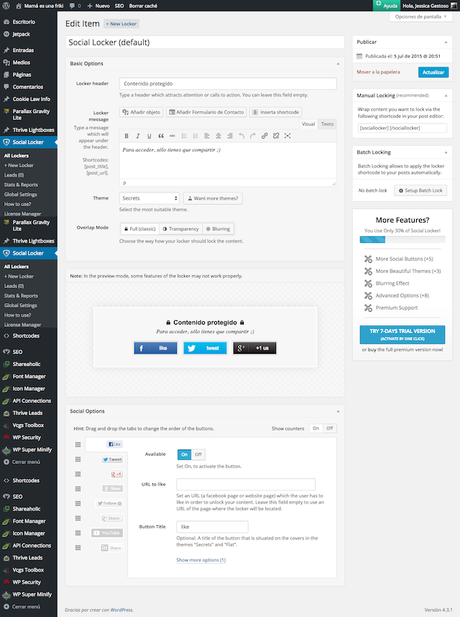
Puedes crear tantos lockers como quieras. Imagina que tienes uno por defecto para bloquear parte de la información, otro en el que personalizas el texto a mostrar porque oculta un documento y un tercero en el que cambias el diseño y tras el cual tienes un código de descuento para uno de tus servicios.
Como ves, en la imagen puedes configurar varios aspectos y además cuentas con la ventaja de tener una vista previa donde ir viendo el resultado.
Puedes personalizar el titulo, el texto de la cabecera, tienes un par de opciones de diseño y la forma en la que se mostrará dentro del contenido.
Y el siguiente paso es decidir que botones sociales utilizar. Esta versión te permite pedir un like en Facebook, compartir en Twitter y un +1 en Google.
Te habrás dado cuenta de que hay algunas opciones que están deshabitadas, debido existe una versión premium del plugin. Así que si después de probarlo, ves que las opciones se te quedan cortas, puedes echarle un vistazo, teniendo en cuenta los beneficios, no lo considero demasiado caro.
Cómo se usa
Y ahora sí. Ya lo tienes todo listo para empezar a utilizar el plugin en tus entradas.
Escribe el post con toda normalidad, incluido el trozo que quieres proteger. Si te fijas, ahora tienes un nuevo icono en la barra de herramientas. Así que sólo tienes que seleccionar el texto que quieres ocultar, pulsar sobre el botón de Social Locker y escoger el que quieres usar. Aparecerán unas etiquetas el inicio y al final del texto; si quieres hacer cambios en el contenido, sólo asegúrate que todo el texto que quieres proteger permanece dentro de esas dos etiquetas.
Así con las etiquetas queda un poco raro, pero en cuanto le des a visualizar el post verás como aparece el locker que tal y como lo habías configurado.

Conclusiones
Bien usado, es un plugin que te puede ayudar a mejorar el alcance de tu blog. Pero si abusas o bloqueas contenido que no cumpla con las expectativas puede jugar en tu contra. Así que empléalo con cabeza y después pasa por aquí a contarnos qué tal te va.
No olvides visitar la web de Mamá es una friki donde podrás encontrar un montón de contenido interesante sobre blogging y wordpress.